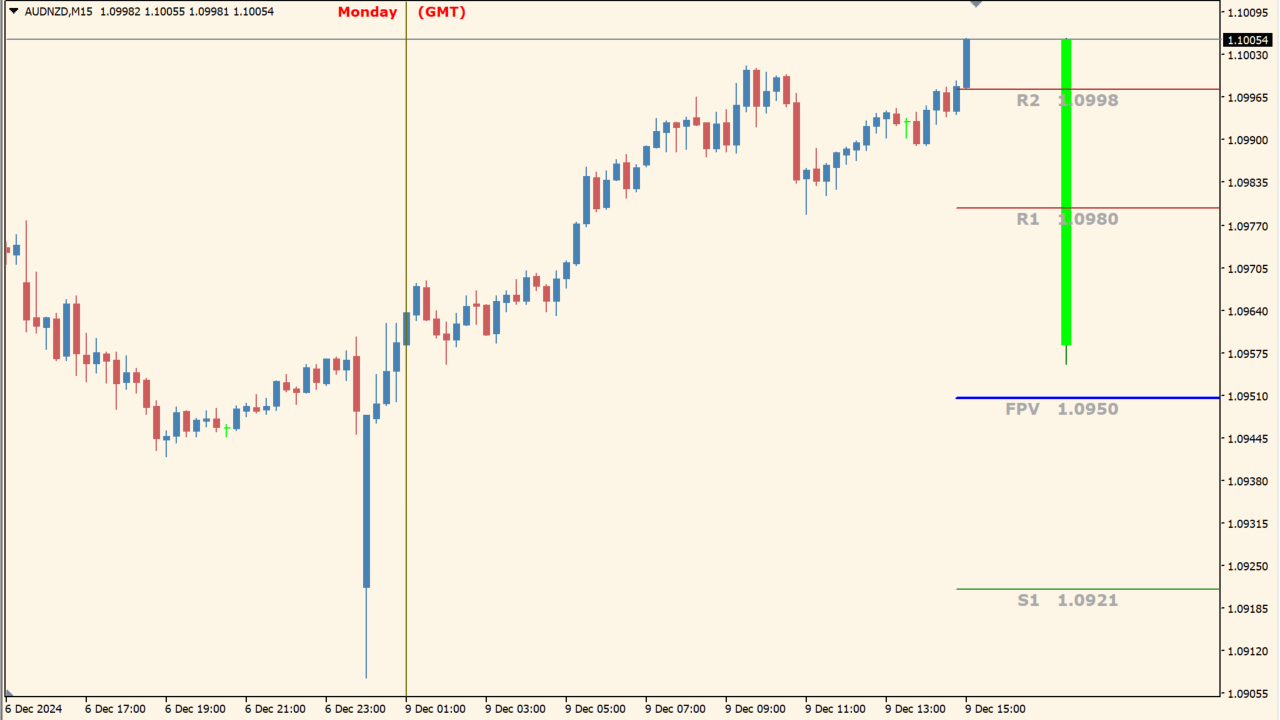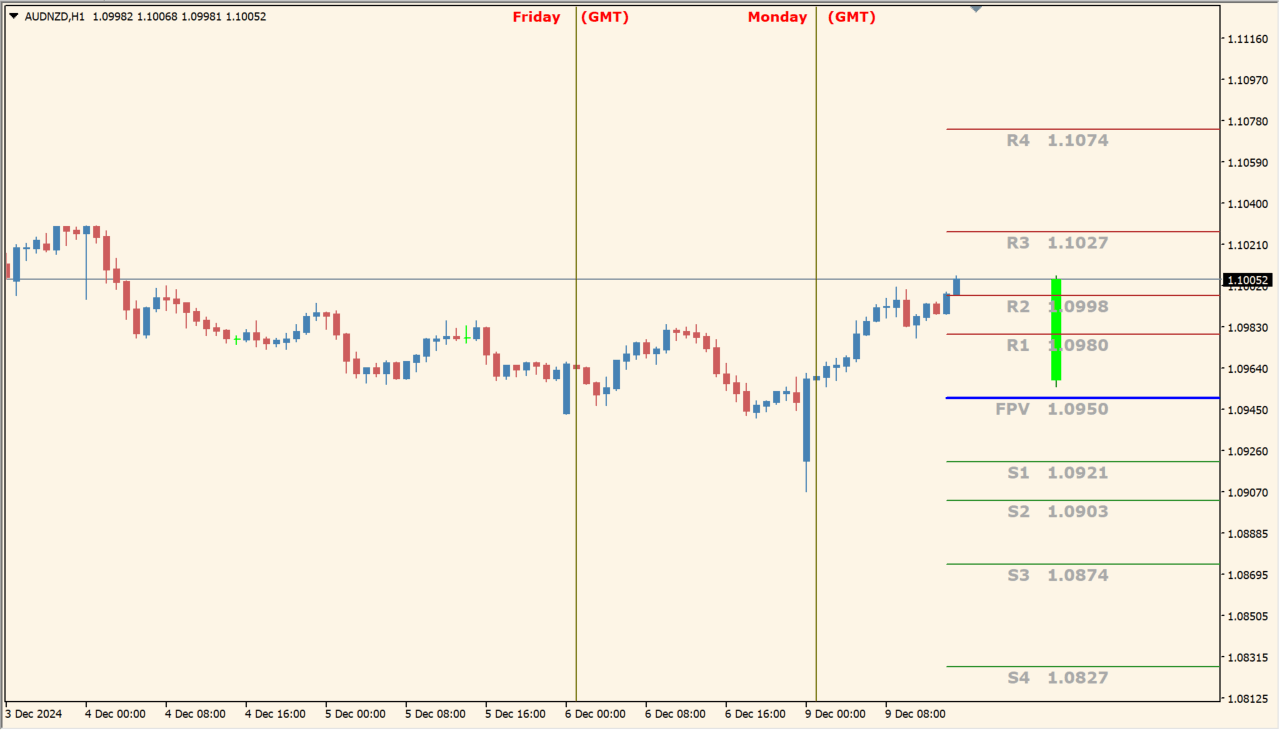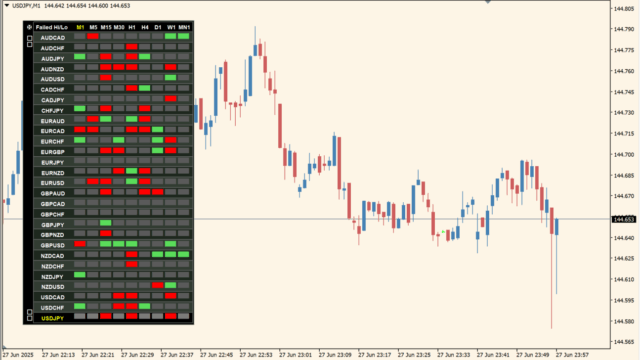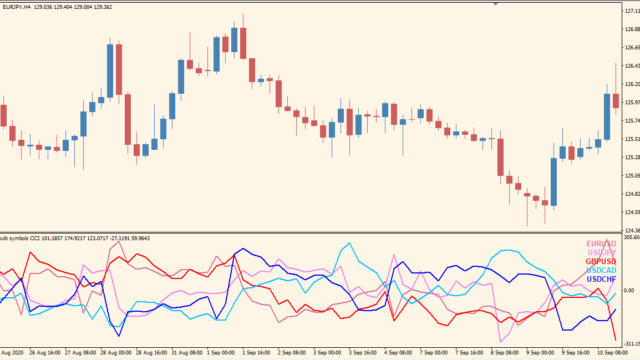サインなし サポレジ系
ファイル形式 .ex4
TzPivotsD_v3.5 は、通常のピボットが前日ベースなのに対し、取得する時間を指定したり、ライン条件のカスタマイズが可能なピボットインジケーターです。
TzPivotsD_v3.5インジケーターの利用方法
TzPivotsD_v3.5使い方としては通常のピボットと同じで、中央のライン(FPV)よりも価格が上にあれば上昇の力が強く、下にあれば下降の力が強いことを示します。
R1やS1などのラインはサポレジとして機能し、逆張りにも使えますが、どちらかというとラインブレイクで順張りのほうが一般的ではあります。
チャートの右側に大きく日足のローソクが描写されますが、ヒゲが長い時はトレンドに迷いが出ているときなので順張りは一旦停止で、ヒゲが無いときや短いときにトレンドに乗ると大きく取れることが多いです。
TzPivotsD_v3.5のウリはカスタマイズが細かくできる部分ですが、ピボット自体かなり完成されたテクニカルなので、よほどのこだわりが無い限りはデフォルト仕様が無難ではあります。
亀吉
フィボ太朗さんの水平線と一致したラインは抵抗が強いですよ
たつお
なお、4時間足以上だと日足ローソクの描写がなくなりますのでご注意くださいね
XMとか使ってると手数料がめちゃめちゃ引かれてる話

海外FX業者を使っている人は注意!隠れコストを含めた本当に安い海外FX業者比較
すぐに隠れコストが低いFX業者が知りたい方はこちらをクリック
国内と海外FX業者の違いが知りたい方はこちらの解説はこちらを...
MT4のパラメータ設定
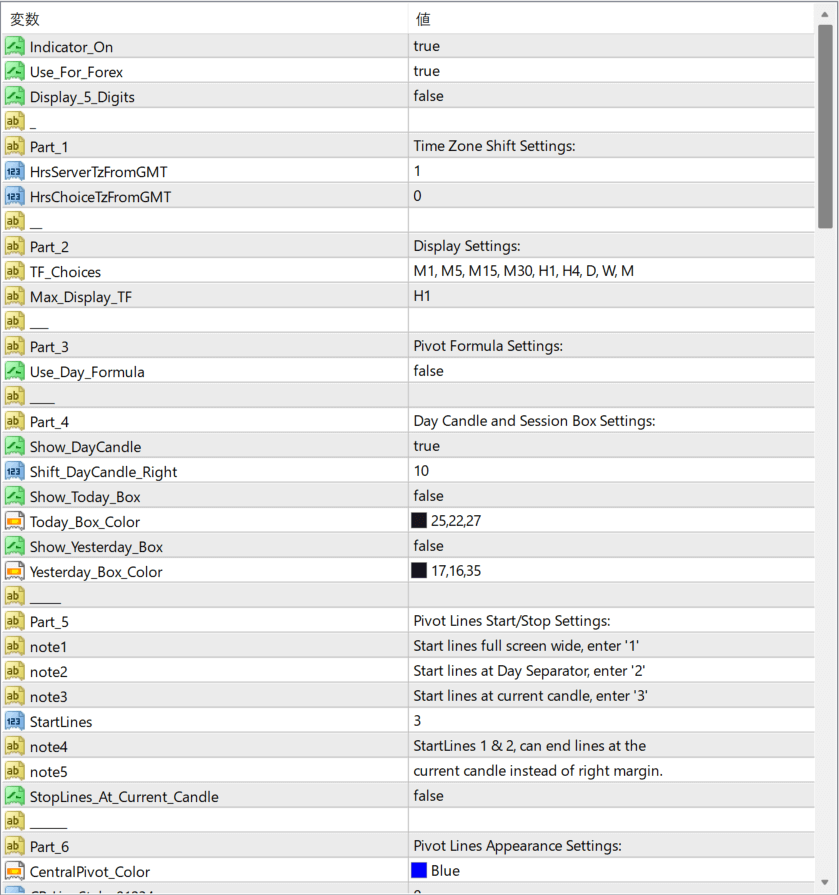
- Indicator_On (true)
インジケーターの有効化/無効化を設定します。 - Use_For_Forex (true)
このインジケーターをFXに特化して使う設定です。 - Display_5_Digits (false)
価格の5桁表示対応の有無。falseならば、標準の4桁表示を使用します。 - HrsServerTZfromGMT / HrsChoiceTZfromGMT
サーバー時間または選択したタイムゾーンのGMTとの差を設定します。 - Part_2: Display Settings
表示する時間足を選択するパラメータです。例として、M15, M30, H1, H4など複数指定が可能です。 - Use_Day_Formula (false)
ピボット計算式に日次データを使用するかどうかを設定します。 - Show_DayCandle (true)
日ごとのキャンドル(ボックス)を表示するかどうかを決定します。 - Shift_DayCandle_Right (10)
日足キャンドルを右にどの程度シフトするかを指定します。 - Today_Box_Color / Yesterday_Box_Color
今日のボックスと昨日のボックスの色を設定します(RGB形式)。 - Start lines at (note2, note3)
ピボットラインの開始位置を設定します。1: フルスクリーンで表示2: 日区切りで開始3: 現在のキャンドルから開始

★MT4インジケーター倉庫プレミア
MT4倉庫プレミアの入口はこちら
→倉庫プレミアのパスワードはこちらから
→倉庫...
インジケーターをMT4にインストールする方法
①インジケーターをダウンロードするとzipファイルでPCに保存されますので、そのフォルダを右クリックしてファイルを『展開』しておきます。
②フォルダの中に『mq4ファイル』または『ex4ファイル』がはいっていることを確認します。
③MT4を開いて、画面上部の『ファイル』→『データフォルダを開く』→『MQL4』→『Indicators』フォルダに②のファイルをいれます。(この時必ずフォルダからファイルをだして、ファイル単体でいれてください。)
④MT4を再起動すればMT4のナビゲータウィンドウに追加したインジケーターが表示されているので、チャートに適用すれば完了です。